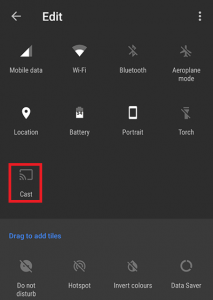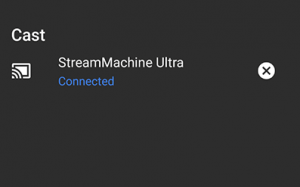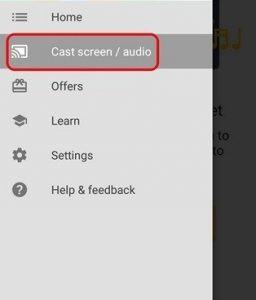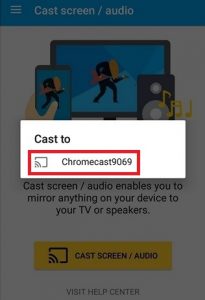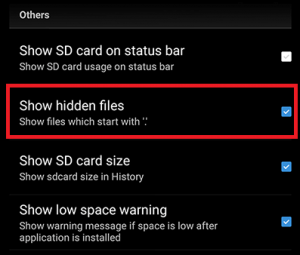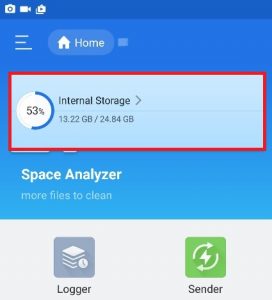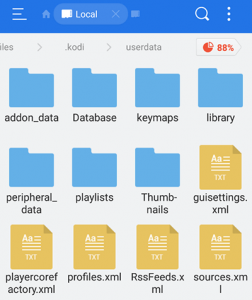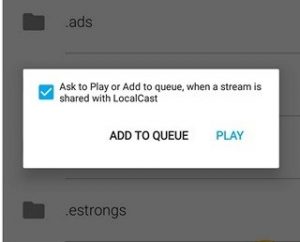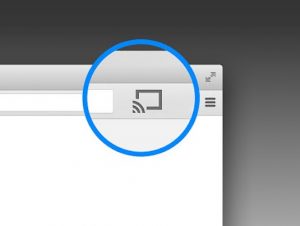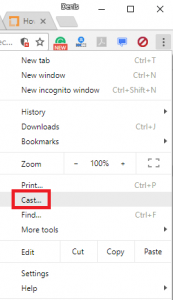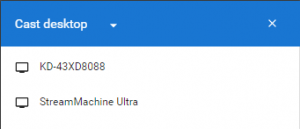Vaikka et ole suuri Google-fani, sinun on tunnustettava, että Chromecast on yksi parhaista suoratoistopakkauksista. Voit yksinkertaisesti kytkeä Micro USB -päät television takaosaan ja nauttia 4k-suoratoistosta ja HEVC-sisällöstä. Jos verrataan Chromecastin ominaisuuksia suurimpaan osaan kilpailua, voittajia on vain yksi. Suurin osa vaihtoehdoista tarjoaa samat ominaisuudet kuin Chromecast kaksinkertaiseen hintaan.

Koodi
Koodi sillä oli meteorinen kasvu melko tuntemattomasta XBMC: stä miljoonien käyttämään valtavan suosittuun ohjelmistoon. Kodi menestyy kaikentyyppisissä HTPC-asennuksissa ja antaa sinun järjestää mediasi juuri haluamallasi tavalla. Sen takana on valtava yhteisö, joka pitää projektin elossa ja potkimassa. Kodista on myös joitain oikeudellisia huolenaiheita, mutta tämä ei ole tämän artikkelin tarkoitus.
Tässä vaiheessa saatat ihmetellä, miksi puhun niin korkealla kahdesta tekniikasta. Syynä on, että voit yhdistää ne tavalla, joka antaa sinun suoratoistaa Kodia millä tahansa Chromecast-yhteensopivalla laitteella. Vaikka Kodi ei oletusarvoisesti ole yhteensopiva Chromecastin kanssa, on olemassa tapoja saada heidät soittamaan hienosti toistensa kanssa.
Alla on koko joukko menetelmiä, joiden avulla voit suoratoistaa Kodia Chromecastiin Android PC: stä, Macista ja Linuxista. Valitse kokoonpanostasi riippuen tilanteeseesi sopiva opas.
Suoratoisto Kodi Androidista
Kun se tulee Android , Kodia voi suoratoistaa Chromecastilla kolmella tavalla. Kaksi ensimmäistä menetelmää, jotka aiomme käyttää, ovat erittäin helppoja, mutta ne kuluttavat paljon Android-laitteesi akun käyttöikää ja rajoittavat Android-laitteen toimintoja suoratoiston aikana Chromecastiin.
Kolmannella menetelmällä on monimutkaisempi alkuasetus, joka vaatii käsien likaantumista. Mutta plus puolena on, että se on Android-akun käyttöikää mukavampi kuin kaksi ensimmäistä. Vielä enemmän, se antaa sinun myös suorittaa muita askareita, kun Kodi juoksee taustalla.
Vaikka kaikki yllä olevat menetelmät toimivatkin hyvin, suosittelemme Menetelmä 3 ja Menetelmä 4 parhaan tuloksen saavuttamiseksi.
Tapa 1: Suoratoisto pika-asetuskuvakkeella
Nyt tämä menetelmä ei ehkä toimi sinulle. Kaikki riippuu käyttämästäsi Android-versiosta. Vaikka Heittää Toiminto sisältyy normaalisti Android-rakennuksiin, jotkut valmistajat eivät vieläkään sisällytä tätä ominaisuutta älypuhelimiin.
Useimmissa Android-versioissa sinun pitäisi pystyä löytämään Heittää -painiketta Pika-asetusten laatikko . Näin sinun on tehtävä:
merkintä: Jos et pysty suorittamaan alla olevia vaiheita, siirry kohtaan Menetelmä 2 .
- Vedä alaspäin pyyhkäisemällä tilarivin yläosasta alaspäin Pika-asetukset laatikko.
- Jos et näe Heittää -kuvaketta heti, napauta kynäkuvaketta. Tämä tuo esiin vielä enemmän nopeita vaihtoehtoja.
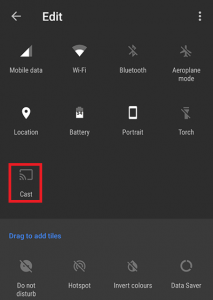
Käytä Castia laitteen asetuksissa
- Napauta Heittää -kuvaketta ja odota, että laite skannaa verkon. Jonkin ajan kuluttua sinun pitäisi nähdä luettelo käytettävissä olevista laitteista. Valitse Chromecast-laitteesi luettelosta. Tiedät yhteyden muodostamisen onnistuneesti, kun Android-näyttösi peilataan televisiossasi.
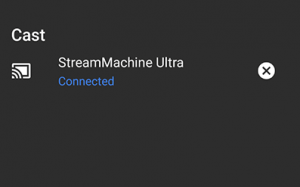
Valitse Chromecast-laitteesi
- Avaa Mikä sovellus ja toista video.
Koska tämä heittää koko Androidin televisioosi, se estää sinua käyttämästä puhelintasi suoratoistona Chromecastiin. Jos etsit parempaa vaihtoehtoa, siirry osoitteeseen Menetelmä 3.
Tapa 2: Suoratoisto Google Home -sovelluksella
Jos et halua tuhlata paljon aikaa, tämä on varmasti menetelmä sinulle. Käytämme Google Home -ominaisuutta peilaamaan Android-laitteesi näytön Chromecast dongle.
Vaikka saavutettavuudella on etu, menetelmällä on joitain rajoituksia. Ensinnäkin katsomasi sisältö toistetaan molemmilla laitteilla. Et myöskään voi sammuttaa Android-näyttöäsi, lähettää tekstiviestejä tai vastata puheluihin suoratoiston aikana Chromecastiin. Jos haluat nopean ja helpon ratkaisun, toimi seuraavasti:
- Aloita asentamalla Koodi Android-laitteellasi. Suosittelen, että vältät räätälöityjä versioita ja pysyt virallisen kanssa Google Play -sovellus .
- Asenna virallinen Google Home -sovellus Google Play Kaupasta.
- Kun molemmat sovellukset on asennettu, avaa Google-etusivu ja napauta toimintovalikko. Napauta sitten Suoratoista näyttö / ääni .
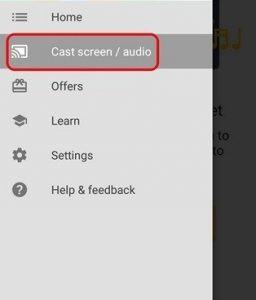
Avaa Cast Screen / Audio Google Home -sovelluksessa
- Näpäytä Suoratoista näyttö / ääni taas kerran.

Napauta Cast Screen / Audio
- Nyt sovellus etsii yhteensopivia laitteita. Valitse oma Chromecast-laite luettelosta ja paina Ok .
merkintä: Älä huoli, jos saat viestin ' Näyttöjen näyttämistä ei ole optimoitu tälle laitteelle ”. Se on yleistä.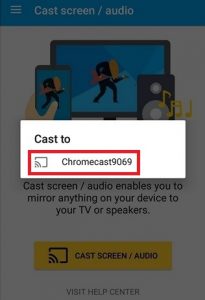
Valitse Chromecast-laitteesi
- Avaa nyt Kodi-sovellus Android-laitteellasi ja aloita suoratoistettava video, jonka haluat lähettää televisioon.
Näin suoratoistat Kodin Chromecastiin Google Home -sovelluksen kautta. Vaikka se olisikin niin helppokäyttöinen ratkaisu, siinä on joitain vakavia rajoituksia. On myös mahdollista, että saatat kokea jonkin verran viivettä Chromecastissasi suoratoistettaessa Google Homen kautta.
Tapa 3: Suoratoisto, kun Kodi toimii taustalla
Jos olet valmis käymään läpi vaiheet, tämä on ylivoimaisesti paras tapa suoratoistaa Kodi Chromecastiin Androidista. Tämä antaa Kodin jatkaa toistamista Chromecastilla, vaikka puhelin olisi lukittu. Tämä kuluttaa huomattavasti vähemmän akkua kuin kaksi ensimmäistä menetelmää, jotka olemme toistaiseksi esittäneet.
Prosessi on melko pitkä ja tylsä, mutta se on sen arvoista. Seuraa alla olevia vaiheita:
- lataa ja asenna Se on File Explorer Google Play Kaupasta.
- Asentaa LocalCast Google Play Kaupasta.
- Lataa PlayerCoreFactory XML-tiedosto .
- Varmista, että Kodi-sovellus on asennettu. Odottamattomien virheiden välttämiseksi suosittelen, että käytät Google Play Kaupassa lueteltu versio.
- Avata ES File Explorer ja mene Asetukset> Näyttöasetukset . Vieritä alas kohtaan Muut -välilehti ja valitse valintaruutu Näytä piilotetut tiedostot .
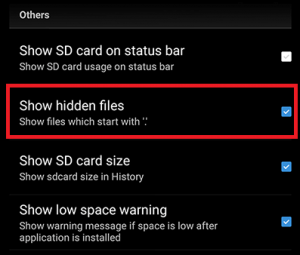
Näytä piilotetut tiedostot ES File Explorerissa
- Mene nyt Lataukset kansio ja kopioi PlayCoreFactory.xml juuri lataamasi tiedosto.
- Palaa nyt Se on File Explorer ja valitse Sisäistä tallennustilaa .
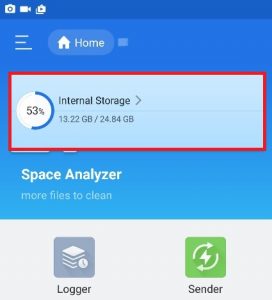
Napauta Sisäinen muisti
- Liitä PlayCoreFactory.xml tiedosto Android> Data> org.xbmc.kodi> tiedostot> .kodi> userdata-kansio.
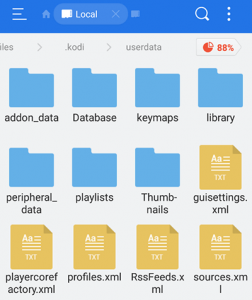
Avaa Kodi Userdata -kansio
- Avaa Kodi-sovellus ja toista haluamasi videot. Jos sinulla on useita Cast-sovelluksia asennettuna, se pyytää sinua valitsemaan palvelun. Valitse siinä tapauksessa LocalCast.
merkintä: Jos sinulla ei ole muuta suoratoistosovellusta asennettuna, Kodi valitsee automaattisesti LocalCast. - Valitse nyt Chromecast-laitteesi ja odota, että yhteys muodostetaan.
- Näpäytä pelata aloittaaksesi videotoiston Chromecast-laitteellasi. Voit lisätä useita videoita käyttämällä Lisää jonoon -painiketta.
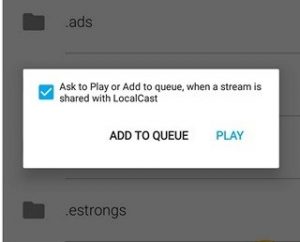
Napauta Toista
- Kun olet saavuttanut tämän vaiheen, voit minimoida Local Cast -sovelluksen ja jopa lukita Android-laitteen. Videon toisto jatkuu, kunnes napautat Poistu sovelluksesta televisiossa tai Katkaista .
Kodin suoratoisto tietokoneelta tai Mac-tietokoneelta
Seuraava menetelmä toimii yhtä hyvin sekä PC: llä että MAC: llä. Se on Chrome-ominaisuus, joka on tällä hetkellä rakennettu uusimpiin PC- ja MAC Chrome -versioihin. Jos et pidä Chromesta, voit myös suorittaa seuraavat vaiheet Vivaldilla tai muulla kromipohjaisella verkkoselaimella.
Tapa 4: Kodin suoratoisto Chromecastiin tietokoneelta tai Mac-tietokoneelta
Muista, että vanhemmissa Chrome-versioissa ei ole tätä ominaisuutta oletusarvoisesti. Jos haluat ottaa suoratoiston käyttöön vanhemmissa Chrome-versioissa, sinun on ladattava Valettu jatke .
Tässä mielessä sinun on siirrettävä Kodi PC: stä tai MAC: stä ChromeCastiin seuraavasti:
- Jos näet näyttökuvakkeen näytön oikeassa yläkulmassa, napsauta sitä.
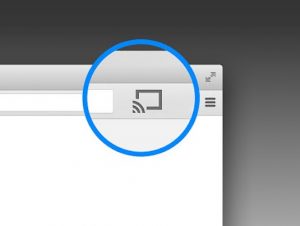
Napsauta Cast-kuvaketta
merkintä: Jos lähetyskuvaketta ei näy, napauta toimintopainiketta ja napsauta Heittää…
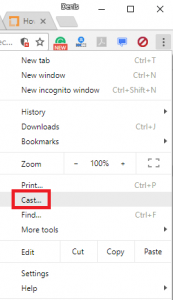
Napsauta Cast in Action -valikkoa
- Napsauta Cast-kuvaketta ja varmista Cast-työpöytä on valittu.
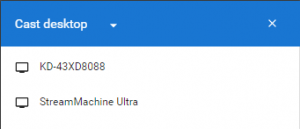
Valitse Cast Desktop
- Valitse sinun Chromecast ja odota yhteyden muodostamista.
- Avaa Kodi ja toista kaikki videot, mutta vältä Chromen sulkemista suoratoiston aikana.